Amazon Q là một ứng dụng mới được hỗ trợ bởi AI giúp người dùng hoàn thành công việc. Amazon Q có thể trở thành chuyên gia kinh doanh phù hợp với bạn và cho phép bạn khám phá nội dung, lên ý tưởng hoặc tạo bản tóm tắt bằng cách sử dụng dữ liệu của công ty bạn một cách an toàn và bảo mật. Bạn có thể sử dụng Amazon Q để trò chuyện, giải quyết vấn đề, tạo nội dung, thu thập thông tin chi tiết và hành động bằng cách kết nối với kho thông tin, mã, dữ liệu và hệ thống doanh nghiệp của công ty bạn. Để biết thêm thông tin, xem Giới thiệu Amazon Q, một trợ lý sáng tạo mới được hỗ trợ bởi AI (bản xem trước).
Trong bài đăng này, chúng tôi chỉ cho bạn cách mang Amazon Q, chuyên gia kinh doanh của bạn, tới người dùng trong Microsoft Teams. (Nếu bạn sử dụng Slack, hãy tham khảo Triển khai cổng Slack cho Amazon Q, chuyên gia kinh doanh của bạn.)
Bạn sẽ có thể trò chuyện với chuyên gia kinh doanh Amazon Q bằng cách sử dụng tin nhắn trực tiếp (DM) của Teams để đặt câu hỏi và nhận câu trả lời dựa trên dữ liệu của công ty, nhận trợ giúp tạo nội dung mới như bản nháp email, tóm tắt tệp đính kèm và thực hiện các tác vụ.
Bạn cũng có thể mời chuyên gia kinh doanh Amazon Q tham gia vào các kênh Nhóm của mình. Trong một kênh, người dùng có thể đặt câu hỏi cho chuyên gia kinh doanh Amazon Q trong tin nhắn mới hoặc gắn thẻ câu hỏi đó trong chuỗi hiện có vào bất kỳ thời điểm nào để cung cấp thêm điểm dữ liệu, giải quyết tranh luận hoặc tóm tắt cuộc trò chuyện và nắm bắt các bước tiếp theo.
Tổng quan về giải pháp
Chuyên gia kinh doanh Amazon Q có sức mạnh đáng kinh ngạc. Hãy xem bản demo sau—thấy mới tin được!
Trong bản demo, ứng dụng chuyên gia kinh doanh Amazon Q của chúng tôi có một số trang Wikipedia. Bạn có thể điền vào ứng dụng chuyên gia kinh doanh Amazon Q của mình các tài liệu và bài viết cơ sở kiến thức của công ty bạn để ứng dụng này có thể trả lời các câu hỏi cụ thể của bạn!
Mọi thứ bạn cần đều được cung cấp dưới dạng nguồn mở trong Repo GitHub.
Trong bài đăng này, chúng tôi sẽ hướng dẫn bạn quy trình triển khai chuyên gia kinh doanh Amazon Q trong tài khoản AWS của bạn và thêm nó vào Microsoft Teams. Khi bạn hoàn tất, bạn sẽ tự hỏi làm thế nào bạn có thể xoay sở mà không có nó!
Sau đây là một số điều nó có thể làm:
- Trả lời tin nhắn – Trong DM, nó trả lời tất cả tin nhắn. Trong các kênh, nó chỉ phản hồi với các lượt đề cập @ và phản hồi trong chuỗi hội thoại.
- Hiển thị câu trả lời có chứa đánh dấu – Điều này bao gồm các tiêu đề, danh sách, in đậm, in nghiêng, bảng, v.v.
- Theo dõi tình cảm – Nó cung cấp các nút thích và không thích để theo dõi cảm xúc của người dùng.
- Cung cấp thuộc tính nguồn – Nó cung cấp các tài liệu tham khảo và siêu liên kết đến các nguồn được chuyên gia kinh doanh Amazon Q sử dụng.
- Hiểu ngữ cảnh hội thoại – Nó theo dõi cuộc trò chuyện và phản hồi dựa trên ngữ cảnh.
- Luôn nhận thức được nhiều người dùng – Khi được gắn thẻ trong một chuỗi, nó sẽ biết ai đã nói gì và khi nào, do đó, nó có thể đóng góp theo ngữ cảnh và tóm tắt chính xác chủ đề khi được hỏi.
- Xử lý file đính kèm – Nó có thể xử lý tối đa năm tệp đính kèm để trả lời câu hỏi tài liệu, tóm tắt, v.v.
- Bắt đầu cuộc trò chuyện mới – Bạn có thể đặt lại và bắt đầu cuộc trò chuyện mới trong cuộc trò chuyện DM bằng cách sử dụng
/new_conversation.

Trong các phần sau, chúng tôi sẽ trình bày cách triển khai dự án vào tài khoản AWS và tài khoản Teams của riêng bạn và bắt đầu thử nghiệm!
Điều kiện tiên quyết
Bạn cần có tài khoản AWS và Quản lý truy cập và nhận dạng AWS (IAM) và người dùng có quyền tạo và quản lý các tài nguyên cũng như thành phần cần thiết cho ứng dụng này. Nếu bạn không có tài khoản AWS, hãy xem Làm cách nào để tạo và kích hoạt tài khoản Amazon Web Services mới?
Bạn cũng cần phải có một ứng dụng chuyên gia kinh doanh Amazon Q đang hoạt động hiện có. Nếu bạn chưa thiết lập, hãy xem Tạo ứng dụng Amazon Q.
Cuối cùng, bạn cần một Tài khoản Microsoft và Đăng ký nhóm Microsoft để tạo và xuất bản ứng dụng bằng các bước được nêu trong bài đăng này. Nếu bạn không có những thứ này, hãy xem liệu công ty của bạn có thể tạo hộp cát để bạn thử nghiệm hay tạo tài khoản mới và đăng ký dùng thử nếu cần để hoàn thành các bước.
Triển khai tài nguyên giải pháp
Chúng tôi đã cung cấp bản dựng sẵn Hình thành đám mây AWS các mẫu triển khai mọi thứ bạn cần trong tài khoản AWS của mình.
Nếu bạn là nhà phát triển và muốn xây dựng, triển khai hoặc xuất bản giải pháp từ mã, hãy tham khảo Nhà phát triển README.
Hoàn thành các bước sau để khởi chạy ngăn xếp CloudFormation:
- Đăng nhập vào Bảng điều khiển quản lý AWS.
- chọn một trong những điều dưới đây Khởi chạy Stack cho Vùng AWS mong muốn của bạn để mở bảng điều khiển AWS CloudFormation và tạo ngăn xếp mới.
| Khu vực | Khởi chạy Stack |
|---|---|
N.Virginia (us-east-1) |
|
Oregon (us-west-2) |
- Trong Tên ngăn xếp, hãy nhập tên cho ứng dụng của bạn (ví dụ:
AMAZON-Q-TEAMS-GATEWAY). - Trong AmazonQAppId, hãy nhập ID ứng dụng chuyên gia kinh doanh Amazon Q hiện tại của bạn (ví dụ:
80xxxxx9-7xx3-4xx0-bxx4-5baxxxxx2af5). Bạn có thể sao chép nó từ bảng điều khiển chuyên gia kinh doanh Amazon Q. - Trong AmazonQKhu vực, hãy chọn Khu vực nơi bạn đã tạo ứng dụng chuyên gia kinh doanh Amazon Q (us-east-1 hoặc us-west-2).
- Trong AmazonQUserId, hãy nhập địa chỉ email ID người dùng chuyên gia kinh doanh Amazon Q (để trống để sử dụng email người dùng Teams làm ID người dùng).
- Trong Bối CảnhNgàySống, hãy nhập khoảng thời gian để lưu siêu dữ liệu cuộc hội thoại vào bộ nhớ đệm Máy phát điện Amazon (bạn có thể để mặc định).
Khi trạng thái ngăn xếp CloudFormation của bạn là TẠO_COMPLETE, chọn Kết quả đầu ra tab và giữ nó mở—bạn sẽ cần nó trong các bước sau.
Đăng ký ứng dụng mới trong cổng thông tin Microsoft Azure
Hoàn thành các bước sau để đăng ký ứng dụng mới trong cổng thông tin Microsoft Azure:
- Tới Cổng Azure và đăng nhập bằng tài khoản Microsoft của bạn.
- Chọn Đăng kí mới.
- Trong Họ tên, hãy cung cấp tên cho ứng dụng của bạn. Bạn có thể giữ mọi thứ đơn giản bằng cách sử dụng tên ngăn xếp mà bạn đã sử dụng cho ngăn xếp CloudFormation.
- Trong Ai có thể sử dụng ứng dụng này hoặc truy cập API này?, chọn Chỉ các tài khoản trong thư mục tổ chức này (chỉ AWS – Đối tượng thuê duy nhất).
- Chọn Đăng ký.
- Ghi chú xuống ID ứng dụng (khách hàng) giá trị và ID thư mục (đối tượng thuê) từ Giới thiệu chung trang. Bạn sẽ cần chúng sau này khi được yêu cầu
MicrosoftAppIdvàMicrosoftAppTenantId.
- Chọn Chọn quyền API trong khung điều hướng.
- Chọn Thêm quyền.
- Chọn Đồ thị của Microsoft.
- Chọn Quyền ứng dụng.
- Chọn Người dùng.Đọc.Tất cả.
- Chọn ChannelMessage.Read.All.
- Chọn Nhóm.ReadBasic.All.
- Chọn Tệp.Đọc.Tất cả.
- Chọn Thêm quyền. Quyền này cho phép ứng dụng đọc dữ liệu trong thư mục của tổ chức bạn về người dùng đã đăng nhập.
- Sử dụng menu tùy chọn (ba dấu chấm) ở bên phải để chọn Xóa quyền.
- Xóa bản gốc User.Read – Được ủy quyền sự cho phép.
- Chọn Cấp sự đồng ý của quản trị viên cho Thư mục mặc định.
- Chọn Chứng chỉ & bí mật trong khung điều hướng.
- Chọn Bí mật khách hàng mới.
- Trong Mô tả, cung cấp một giá trị, chẳng hạn như
description of my client secret. - Chọn một giá trị cho hết hạn. Lưu ý rằng trong quá trình sản xuất, bạn sẽ cần xoay bí mật của mình theo cách thủ công trước khi nó hết hạn.
- Chọn Thêm.
- Ghi lại giá trị cho bí mật mới của bạn. Bạn sẽ cần nó sau này khi được yêu cầu
MicrosoftAppPassword.
- Tùy chọn, chọn Chủ sở hữu để thêm bất kỳ chủ sở hữu bổ sung nào cho ứng dụng.
Đăng ký ứng dụng mới của bạn trong Microsoft Bot Framework
Hoàn thành các bước sau để đăng ký ứng dụng của bạn trong Microsoft Bot Framework:
- Tới Microsoft Bot Framework và đăng nhập bằng tài khoản Microsoft của bạn.
- Theo tùy chọn, bạn có thể tạo và tải lên biểu tượng tùy chỉnh cho bot chuyên gia kinh doanh Amazon Q mới của mình. Ví dụ: chúng tôi đã tạo như sau bằng cách sử dụng Sân chơi hình ảnh Amazon Bedrock.

- Nhập tên hiển thị, tên bot và mô tả ưa thích của bạn.
- Trong Điểm cuối nhắn tin, sao chép và dán giá trị của
TeamsEventHandlerApiEndpointtừ ngăn xếp của bạn Kết quả đầu ra tab. - Không chọn Kích hoạt điểm cuối phát trực tuyến.
- Trong Loại ứng dụng, chọn Người thuê đơn lẻ.
- Trong Dán ID ứng dụng của bạn bên dưới để tiếp tục, nhập
MicrosoftAppIdgiá trị bạn đã lưu ý trước đó. - Trong ID đối tượng thuê ứng dụng, nhập
MicrosoftAppTenantIdgiá trị bạn đã lưu ý trước đó. - Để nguyên các giá trị khác, đồng ý với các điều khoản và chọn Đăng ký .
- trên Các kênh trang, dưới Thêm kênh nổi bật, chọn Nhóm của Microsoft.
- Chọn Microsoft Teams thương mại (phổ biến nhất), sau đó chọn Lưu.
- Đồng ý với Điều khoản dịch vụ và chọn Đồng ý.
Định cấu hình bí mật của bạn trong AWS
Hãy định cấu hình bí mật Nhóm của bạn để xác minh chữ ký của từng yêu cầu và đăng bài thay mặt cho bot chuyên gia kinh doanh Amazon Q của bạn.
Trong ví dụ này, chúng tôi không cho phép xoay vòng mã thông báo của Nhóm. Bạn có thể kích hoạt nó cho ứng dụng sản xuất bằng cách triển khai xoay vòng thông qua Quản lý bí mật AWS. Tạo một vấn đề (hoặc tốt hơn là một yêu cầu kéo) trong Repo GitHub nếu bạn muốn thêm tính năng này vào phiên bản tương lai.
Hoàn thành các bước sau để đặt cấu hình bí mật trong Trình quản lý bí mật:
- Trên bảng điều khiển AWS CloudFormation, hãy điều hướng đến ngăn xếp của bạn Kết quả đầu ra tab và chọn liên kết cho
TeamsSecretConsoleUrlđể được chuyển hướng đến bảng điều khiển Trình quản lý bí mật. - Chọn Truy xuất giá trị bí mật.
- Chọn Chỉnh sửa.
- Thay thế các giá trị của
MicrosoftAppId,MicrosoftAppPasswordvàMicrosoftAppTenantIdvới các giá trị bạn đã lưu ý ở các bước trước.
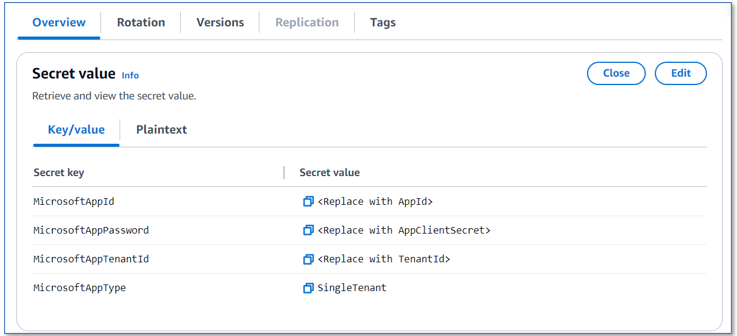
Triển khai ứng dụng của bạn vào Microsoft Teams
Hoàn thành các bước sau để triển khai ứng dụng lên Teams:
- Tới Cổng thông tin dành cho nhà phát triển dành cho nhóm và đăng nhập bằng tài khoản người dùng Microsoft Teams của bạn.
- Chọn Apps trong ngăn điều hướng, sau đó chọn Ứng dụng mới.
- Trong Họ tên, nhập tên bot của bạn.
- Nhập tên cho Họ và tên và cả mô tả ngắn gọn và đầy đủ (bạn có thể sử dụng tên bot cho tất cả chúng nếu muốn, nhưng đừng để trống).
- Nhập giá trị cho Thông tin nhà phát triển và URL ứng dụng. Để thử nghiệm, bạn có thể tạo các giá trị và URL như
https://www.anycompany.com/. Sử dụng những cái thật để sản xuất. - Trong ID ứng dụng (khách hàng)*, nhập giá trị của
MicrosoftAppIdtừ sớm hơn. - Chọn Lưu.
- Theo Xây dựng thương hiệu, bạn có thể tải lên các biểu tượng do AI tạo hoặc các biểu tượng khác hoặc không có biểu tượng nào, tùy bạn. Sau đây là một số ví dụ:
- Theo Tính năng ứng dụng, chọn Người máy.
- Chọn Nhập ID botvà nhập
MicrosoftAppIdgiá trị từ các bước trước đó. - Theo Bot của bạn có thể làm gì?, lựa chọn Tải lên và tải xuống tệp.
- Theo Chọn phạm vi mà mọi người có thể sử dụng lệnh này, lựa chọn Cá nhân, Độivà Trò chuyện nhóm.
- Chọn Lưu.
- Chọn Nhập ID botvà nhập
- Chọn Công bố.
- Chọn Tải xuống gói ứng dụng để tải tệp .zip xuống máy tính của bạn.
- Chọn Xem trước trong nhóm ra mắt Nhóm Microsoft (cơ quan hoặc trường học) ứng dụng.
- Trong ngăn dẫn hướng, chọn Appsthì Quản lý ứng dụng của bạnthì Tải lên một ứng dụng.
- Chọn Tải ứng dụng lên danh mục ứng dụng tổ chức của bạnvà chọn tệp .zip bạn đã tải xuống. Thao tác này sẽ thêm ứng dụng vào Teams.
- Chọn thẻ cho ứng dụng mới của bạn, chọn Thêm vào, và đợi nó hoàn thành (10–20 giây).
Thêm bot của bạn vào một hoặc nhiều nhóm
Hoàn thành bước sau để thêm bot của bạn vào nhóm:
- Trong ứng dụng nhóm, hãy chọn nhóm của bạn và chọn quản lý đội.
- trên Apps tab, chọn ứng dụng chuyên gia kinh doanh Amazon Q mới và chọn Thêm.

Bây giờ bạn có thể kiểm tra bot của mình trong Microsoft Teams!
Bắt đầu sử dụng chuyên gia kinh doanh Amazon Q
Hãy hoàn thành các bước sau để bắt đầu sử dụng chuyên gia kinh doanh Amazon Q trong Teams:
- Mở ứng dụng khách Nhóm của bạn.
- Theo Apps, hãy thêm ứng dụng chuyên gia kinh doanh Amazon Q mới của bạn vào cuộc trò chuyện.
- Tùy chọn thêm ứng dụng chuyên gia kinh doanh Amazon Q của bạn vào một hoặc nhiều kênh Teams.
- Trong ứng dụng trò chuyện DM, hãy nhập
Hello.

Bây giờ bạn đã triển khai trợ lý AI mới mạnh mẽ vào môi trường Teams sandbox của mình.
Hãy thử sử dụng nó, thử tất cả các tính năng được thảo luận trong bài đăng này và sao chép những điều bạn đã thấy trong video demo. Quan trọng nhất, bạn có thể hỏi về các chủ đề liên quan đến tài liệu mà bạn đã nhập vào ứng dụng chuyên gia kinh doanh Amazon Q của riêng mình. Nhưng đừng dừng lại ở đó. Bạn có thể tìm các cách bổ sung để làm cho nó hữu ích và khi bạn làm như vậy, hãy cho chúng tôi biết bằng cách đăng nhận xét.
Sau khi bạn tin rằng nó hữu ích như thế nào, hãy trao đổi với quản trị viên Teams của bạn (cho họ xem bài đăng này) và hợp tác với họ để triển khai nó trong các tổ chức Teams của công ty bạn. Đồng nghiệp của bạn sẽ cảm ơn bạn!
Làm sạch
Khi bạn thử nghiệm xong giải pháp này, hãy xóa ứng dụng của bạn trong Microsoft Teams, Bot Framework và cổng thông tin Azure. Sau đó, dọn sạch tài nguyên AWS của bạn bằng cách mở bảng điều khiển AWS CloudFormation và xóa AMAZON-Q-TEAMS-GATEWAY ngăn xếp mà bạn đã triển khai. Thao tác này sẽ xóa các tài nguyên mà bạn đã tạo bằng cách triển khai giải pháp.
Kết luận
Ứng dụng Teams chuyên gia kinh doanh Amazon Q mẫu được thảo luận trong bài đăng này được cung cấp dưới dạng nguồn mở—bạn có thể sử dụng nó làm điểm khởi đầu cho giải pháp của riêng mình và giúp chúng tôi cải thiện giải pháp đó bằng cách đóng góp lại các bản sửa lỗi và tính năng thông qua yêu cầu kéo GitHub. Khám phá mã, chọn Đồng hồ đeo tay trong Repo GitHub để được thông báo về các bản phát hành mới và kiểm tra lại để biết các bản cập nhật mới nhất. Chúng tôi cũng muốn nghe đề xuất của bạn về các cải tiến và tính năng.
Để biết thêm thông tin về chuyên gia kinh doanh Amazon Q, hãy tham khảo Hướng dẫn dành cho nhà phát triển Amazon Q (Dành cho doanh nghiệp).
Về các tác giả
 Gary Benattar là Giám đốc phát triển phần mềm cấp cao tại AWS HR. Gary bắt đầu làm việc tại Amazon vào năm 2012 với tư cách là thực tập sinh, tập trung vào việc xây dựng các hệ thống phát hiện ngoại lệ theo thời gian thực và có thể mở rộng. Anh ấy làm việc ở Seattle và Luxembourg và hiện có trụ sở tại Tel Aviv, Israel, nơi anh ấy dành thời gian của mình để xây dựng phần mềm nhằm cách mạng hóa tương lai của ngành Nhân sự. Anh là người đồng sáng lập một công ty khởi nghiệp, Zengo, tập trung vào việc đảm bảo an toàn cho ví kỹ thuật số thông qua tính toán của nhiều bên. Ông nhận bằng Thạc sĩ Kỹ thuật Phần mềm tại Đại học Sorbonne ở Paris.
Gary Benattar là Giám đốc phát triển phần mềm cấp cao tại AWS HR. Gary bắt đầu làm việc tại Amazon vào năm 2012 với tư cách là thực tập sinh, tập trung vào việc xây dựng các hệ thống phát hiện ngoại lệ theo thời gian thực và có thể mở rộng. Anh ấy làm việc ở Seattle và Luxembourg và hiện có trụ sở tại Tel Aviv, Israel, nơi anh ấy dành thời gian của mình để xây dựng phần mềm nhằm cách mạng hóa tương lai của ngành Nhân sự. Anh là người đồng sáng lập một công ty khởi nghiệp, Zengo, tập trung vào việc đảm bảo an toàn cho ví kỹ thuật số thông qua tính toán của nhiều bên. Ông nhận bằng Thạc sĩ Kỹ thuật Phần mềm tại Đại học Sorbonne ở Paris.

Bob Strahan là Kiến trúc sư giải pháp chính trong nhóm AWS Language AI Services.
- Phân phối nội dung và PR được hỗ trợ bởi SEO. Được khuếch đại ngay hôm nay.
- PlatoData.Network Vertical Generative Ai. Trao quyền cho chính mình. Truy cập Tại đây.
- PlatoAiStream. Thông minh Web3. Kiến thức khuếch đại. Truy cập Tại đây.
- Trung tâmESG. Than đá, công nghệ sạch, Năng lượng, Môi trường Hệ mặt trời, Quản lý chất thải. Truy cập Tại đây.
- PlatoSức khỏe. Tình báo thử nghiệm lâm sàng và công nghệ sinh học. Truy cập Tại đây.
- nguồn: https://aws.amazon.com/blogs/machine-learning/deploy-a-microsoft-teams-gateway-for-amazon-q-your-business-expert/



